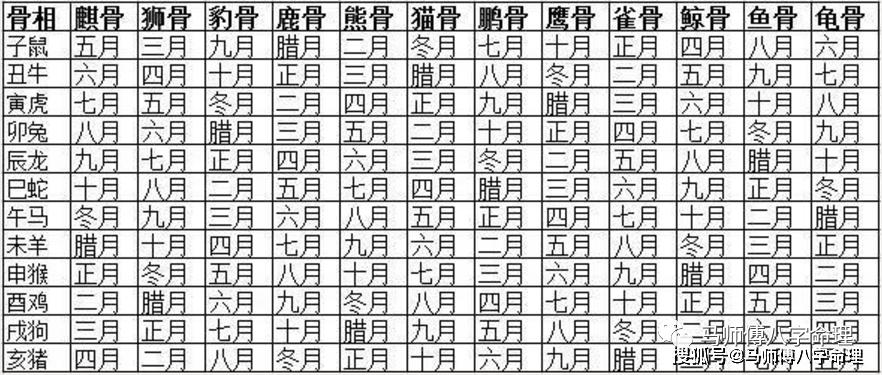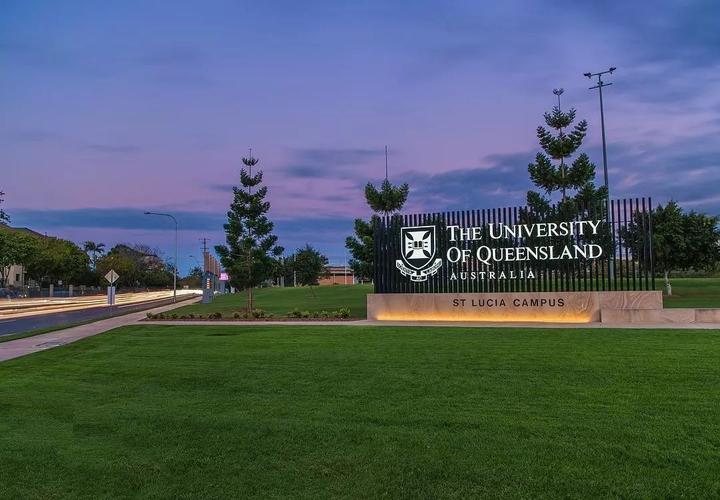打印机显示脱机状态怎么办(3种原因和解决方法)
更新日期:2023-08-20 14:03:57
来源:投稿
手机扫码继续观看

初步解决方法,关闭打印机电源,拔掉USB数据线,然后重启电脑,重启完毕以后,将打印机USB数据线和电脑连接好,再次尝试打印,一般情况就可以正常了。

打印机作为办公设备,除了会有缺纸缺墨的问题,也避免不了出现脱机状态的问题,估计很多伙伴也都遇到过打印机脱机的情况,那么应该如何解决呢?一起来看一下解决方案。
出现的可能原因:
一、线路出现松动无法连接电脑会出现脱机
首先检查一下打印机与电脑连接的线路是否出现接触不良或者线路出现故障。
二、开启了“脱机使用打印机”的设置
看下是否开启“脱机使用打印机”,步骤是打开正在打印的打印机界面,点击打印机选项卡,去掉勾选“脱机使用打印机”,重新尝试打印。
三、打印机驱动有问题
如果是打印机驱动的问题,建议重新卸载打印机,进行重新安装。详细步骤如下:
卸载步骤:右击打印机选择删除设备。
安装步骤:点击添加打印机,点击添加本地打印机,选择使用现有的端口-->LPT1:(打印机端口),根据打印机厂商然后选择打印机型号,接着就安装成功了。
以上就是关于打印机脱机后的解除方式,如果您的打印机还有其他问题,欢迎留言,小编看到后会尽快更新相关问题的文章~
该文章是否有帮助到您?
常见问题
- monterey12.1正式版无法检测更新详情0次
- zui13更新计划详细介绍0次
- 优麒麟u盘安装详细教程0次
- 优麒麟和银河麒麟区别详细介绍0次
- monterey屏幕镜像使用教程0次
- monterey关闭sip教程0次
- 优麒麟操作系统详细评测0次
- monterey支持多设备互动吗详情0次
- 优麒麟中文设置教程0次
- monterey和bigsur区别详细介绍0次
系统下载排行
周
月
其他人正在下载
更多
安卓下载
更多
手机上观看
![]() 扫码手机上观看
扫码手机上观看
下一个:
U盘重装视频